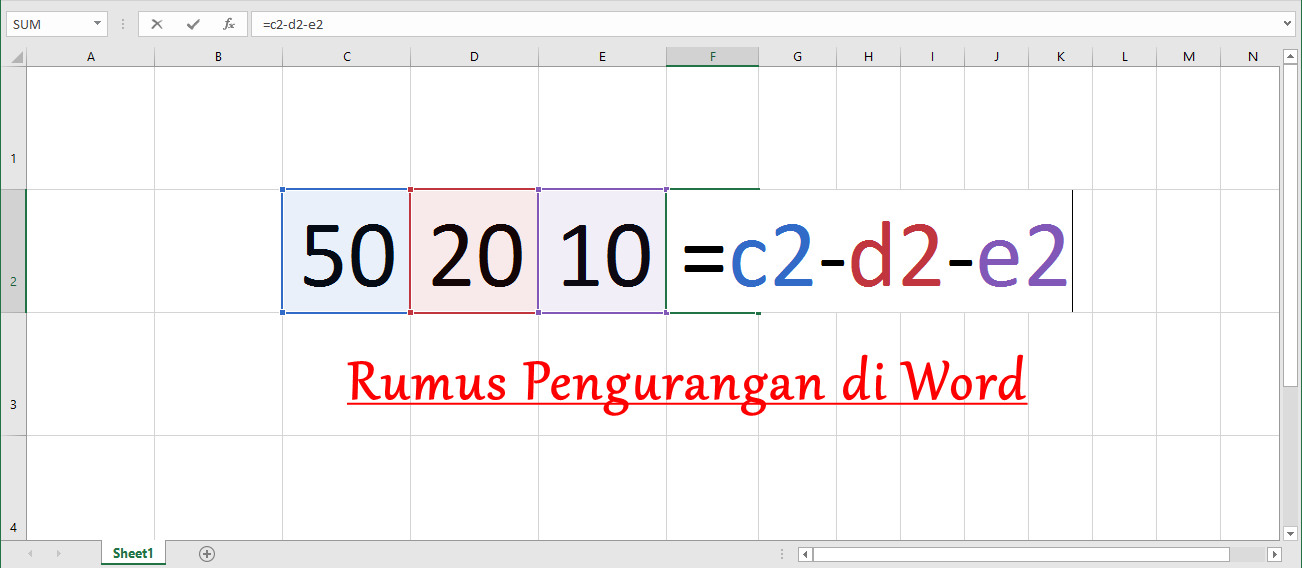Rumus di Excel merupakan salah satu hal yang wajib untuk dipahami oleh setiap orang yang berkerja pada bidang administrasi dan keuangan. Dalam membuat laporan keuangan atau data-data administrasi yang memerlukan perhitungan, pasti akan memerlukan rumus pada Excel. Selain itu, rumus di Excel juga sangat membantu dalam mencari data yang diinginkan dengan cepat dan akurat. Pada artikel kali ini, akan dibahas tentang cara membuat rumus di Excel serta beberapa contoh dan cara mudah untuk memahaminya.
Cara Membuat Rumus di Excel
1. Memahami Fungsi Dasar Excel
Sebelum memulai pembuatan rumus, kita harus memahami dulu fungsi dasar dari Microsoft Excel. Beberapa fungsi dasar Microsoft Excel antara lain:
2. Mengetahui Kategori Fungsi Excel
Dalam Microsoft Excel, terdapat beberapa jenis kategori fungsi, antara lain:
Dari gambar di atas, dapat kita ketahui bahwa terdapat beberapa tipe kategori fungsi Excel:
- Math & Trig
- Logical
- Text
- Date & Time
- Lookup & Reference
- Database
- Financial
- Statistical
- Engineering
- Cube
- Information
- Add-ins
3. Mengetahui Syntax atau Kode Fungsi Excel
Syntax fungsi Excel adalah rumus dasar yang digunakan pada Excel, syntax biasanya terdiri dari nama fungsi, nilai argumen, tanda kurung, dan pemisah argumen. Berikut adalah contoh sintaks fungsi Excel:
Syntax yang digunakan dalam Excel menggunakan bahasa Inggris, namun kita tidak perlu khawatir karena kita bisa mengganti bahasa Excel ke bahasa Indonesia. Caranya adalah dengan masuk ke menu File – Options – Language – Choose Editing Language, pilih Indonesia.
4. Memahami Struktur Rumus Excel
Sebelum membuat rumus di Excel, kita harus memahami struktur rumus terlebih dahulu. Struktur rumus terdiri dari tiga elemen yaitu operator, operand, dan fungsi. Jadi setiap rumus di Excel akan terdiri dari seluruh elemen atau hanya beberapa saja. Misalnya mencari penjumlahan, rumus akan terdiri dari operator (+) dan operand (angka yang akan dijumlahkan).
Contoh Rumus di Excel
1. Menjumlahkan Dua Buah Bilangan di Excel
Rumus untuk menjumlahkan dua buah bilangan pada Excel menggunakan operator plus (+) adalah:
=A1+B1
- A1 dan B1 adalah alamat sel yang ingin dijumlahkan
- + merupakan operator yang digunakan untuk menjumlahkan dua buah angka
2. Menghitung Rata-rata Nilai di Excel
Rumus untuk menghitung rata-rata nilai di Excel menggunakan fungsi AVERAGE adalah:
=AVERAGE(A1:A3)
- AVERAGE merupakan nama fungsi yang digunakan untuk menghitung rata-rata
- A1:A3 adalah alamat rentang sel yang ingin dihitung rata-ratanya
Setelah memahami contoh-contoh di atas, tentunya kamu sudah bisa membuat rumus-rumus dalam Excel dengan mudah. Namun, masih ada beberapa hal yang harus dipahami untuk memudahkan dalam membuat rumus di Excel, yaitu menggunakan referensi sel, menggunakan referensi absolut, menggunakan operator matematika, dan menggunakan fungsi terbilang.
Pemahaman Referensi Sel
Referensi sel digunakan untuk mempermudah dalam memilih sel-sel yang akan dihitung dalam rumus di Excel. Referensi sel dapat digunakan secara relatif, absolut, atau campuran. Berikut ini penjelasan mengenai penggunaan referensi sel:
- Referensi Sel Relatif
Memeriksa rentang relatif untuk digunakan sebagai nilai pada referensi.
Contoh: = A2 + B2 + C2 - Referensi Sel Absolut
Hanya akan mengacu pada sel yang telah ditentukan. Referensi diakhiri dengan tanda dolar ($) pada setiap sel.
Contoh: =$B$2 + $C$2 + $D$2 - Referensi Sel Campuran
Menggabungkan referensi sel relatif dan absolut dalam satuan formula. Referensi sel absolut dilambangkan dengan simbol dolar ($), sedangkan referensi sel relatif dengan simbol titik (.)
Contoh: =$B$2 + C2 + D2
Pemahaman Operator Matematika
Operator matematika digunakan untuk melakukan operasi dasar dalam Microsoft Excel. Misalnya, kita ingin menghitung hasil kali dua buah angka, maka kita bisa menggunakan operator perkalian (*). Berikut ini adalah operator matematika yang dapat digunakan di Excel:
- Penjumlahan (+)
- Pengurangan (-)
- Perkalian (*)
- Pembagian (/)
- Pangkat (^)
- Modulus (kembali)
Fungsi Terbilang di Excel
Fungsi terbilang di Excel sangat diperlukan bagi yang sering menggunakan angka yang besar dan melakukan penulisan dokumen atau laporan keuangan. Dengan menggunakan fungsi terbilang, kita dapat mengkonversi angka menjadi kompleks kalimat yang mudah dimengerti. Berikut ini adalah langkah cara mudah menggunakan fungsi terbilang di Excel:
1. Buka aplikasi Microsoft Excel dan aktifkan sheet dimana akan diisi rumus terbilang.
2. Klik pada sel yang diinginkan untuk menampilkan hasil terbilang.
3. Ketikkan rumus terbilang, =TERBILANG( nilai_angka ) atau =SPELLNUMBER(nilai_angka).
4. Tambahkan nilai_angka dalam tanda kurung sesuai dengan desimal angka yang mau dikonversi.
FAQ
1. Bagaimana cara mengatur format cell di Microsoft Excel?
Jawaban: Kamu dapat mengatur format sel Excel dengan mengikuti langkah berikut:
1. Pilih sel-sel yang ingin diatur
2. Klik pada menu FORMAT pada ribbon
3. Pilih Category yang kamu inginkan (utk pengaturan angka, tanggal, durasi, dsb)
4. Terakhir klick OK.
2. Apa itu VLOOKUP dan bagaimana cara menggunakannya di Microsoft Excel?
Jawaban: VLOOKUP adalah fungsi pencarian dan pengambilan data yang digunakan jika kita ingin mencari data di kolom secara vertikal. Untuk menggunakannya, kamu bisa mengikuti langkah-langkah berikut:
1. Pilih sel yang akan diisi data pencarian
2. Ketikkan formula VLOOKUP
3. Isi argumen yang diminta berupa lookup_value, table_array, col_index_num, [range_lookup] atau nilai_key, tabel_array, nomor_kolom, [jenis_cocok].
4. Tekan Ctrl + Shift + Enter untuk menyelesaikan dan mendapatkan hasilnya.
Video Youtube Cara Membuat Rumus di Excel
Berikut ini adalah video Youtube yang menjelaskan tentang cara membuat rumus di Excel secara lebih detail:
Dari pembahasan di atas dapat kita simpulkan bahwa penggunaan rumus di Excel sangat penting dan sangat membantu dalam mempermudah kegiatan administrasi dan keuangan. Oleh karena itu, kita harus mempunyai dasar pengetahuan dan pemahaman mengenai rumus-rumus di Excel agar dapat menggunakan Excel dengan benar dan efektif.